Cara screenshot Samsung J2 Pro bisa Anda lakukan dengan mudah jika kondisi tombol power pada HP Anda tidak rusak. Namun berbeda cerita ketika tombol tersebut tidak berfungsi karena Anda memerlukan cara alternatif seperti yang saya bagikan di artikel ini agar tetap dapat melakukan screenshot.
Screenshot sendiri menjadi fitur utama dari perangkat masa kini, tak terkecuali pada HP Samsung J2 Pro karena dengan adanya fitur tersebut Anda dapat mengambil tangkapan layar tanpa memerlukan aplikasi lainnya.
Selain kemudahan tersebut masih banyak manfaat lain yang bisa Anda dapatkan seperti menyimpan gambar yang tidak dapat Anda unduh atau mendokumentasikan pesan maupun aktifitas lainnya pada HP Samsung J2 Pro Anda.
Maka dari itu bagi Anda yang mungkin mengalami kendala akibat kerusakan pada tombol power di Samsung J2 Pro maka Anda telah berada di konten yang tepat. Cara alternatif untuk melakukan screenshot ini juga bisa Anda terapkan meskipun tombol power Samsung J2 Pro Anda tidak rusak. Berikut ini tutorial lengkapnya.
Daftar Isi
Cara Screenshot Samsung J2 Pro Tanpa Tombol Power

Ada empat cara screenshot Samsung J2 Pro jika tombol power rusak. Sehingga pada panduan alternatif ini Anda dapat melakukannya dengan mudah meskipun tanpa tombol power.
1. Cara Screenshot Samsung J2 Pro Menggunakan Gesture
Gesture merupakan fitur yang tersedia di Samsung J2 Pro dan memungkinkan Anda menggunakannya dengan cara mengusap layar HP Anda. Cara ini juga bisa Anda gunakan untuk mengambil screenshot sebagai berikut.
- Pertama pergi ke Setting.
- Lalu gulir layar ke bawah dan pilih Advanced features.
- Ketuk pada tulisan Motion and Gestures.
- Ketuk tombol di samping tulisan Palm swipe to capure.
- Langkah selanjutnya yaitu swipe layar Samsung J2 Pro Anda dari kanan ke kiri dengan telapak tangan.
- Selesai, jika Anda berhasil maka layar akan memunculkan tampilan editor.
Di atas adalah cara melakukan screenshot dengan gestures atau mengusap layar. Jika cara tersebut belum berhasil atau Anda menginginkan cara alternatif lainnya maka Anda dapat mencoba menggunakan menu assitant seperti pada panduan di bawah ini.
2. Screenshot Samsung J2 Pro Tanpa Tombol Power dengan Menu Assistant
Menu Assitant adalah fitur bawaan pada Samsung J2 Pro yang bisa Anda gunakan ketika mengaktifkannya melalui pengaturan. Fitur ini akan menampilkan menu tambahan yang muncul di permukaan HP Anda dan bisa Anda gunakan untuk screenshot.
Berikut panduannya.
- Langkah pertama, buka menu Settings.
- Kemudian pilih Accessibility.
- Setelah itu ketuk Interaction and dexterity.
- Ketuk tombol pada bagian Assistant menu hingga menyala sehingga muncul tombol Assistant di layar Samsung J2 Pro Anda.
- Terakhir untuk melakukan screenshot Anda hanya perlu mengetuk tombol Assitant yang di dalamnya terdapat menu Screenshot.
Masih belum berhasil atau belum puas? coba ikuti langkah di bawah ini.
3. Screenshot Samsung J2 Pro Jika Tombol Power Rusak dengan Edge Panel
Edge panel terletakan pada bagian kanan layar Anda dan umumnya terdapat banyak schortcut yang salah satunya adalah screenshot.
Anda dapat menggunakan fitur ini termasuk untuk melakukan screenshot jika tombol power Anda rusak. Fitur ini juga menyediakan opsi screenshot lanjutan yaitu menangkap layar dengan bentuk tertentu. Berikut tutorialnya.
- Pertama, pergi ke menu Settings.
- Lalu ketuk Displays.
- Selanjutnya aktifkan Edge Panel dengan cara mengetuk opsi yang ada dengan mengetuk tulisan tersebut.
- Jika berhasil akan muncul Edge Panel (ditandai dengan adanya garis pada bagian kanan layar Samsung J2 Pro Anda).
- Kemudian buka Edge Panel dengan cara mengetuk garis pada bagian kanan layar tersebut ke tengah layar Anda.
- Apabila sudah terbuka pilih Settings yang ada di Edge Panel.
- Setelah itu Anda akan menemukan tulisan Smart select dan centang tombol di atasnya.
- Tutup panel dengan menekan tombol back.
- Pergi ke aplikasi atau tampilan yang ingin Anda screenshot.
- Buka kembali Edge Panel dengan menggeser garis yang ada pada bagian kanan layar ke tengah.
- Cari dan temukan lagi menu Smart Select.
- Kemudian pilih bentuk screenshot sesuai dengan kebutuhan Anda antara persegi, persegi panjang atau lingkaran.
- Lalu ketuk bentuk tersebut ke bagian layar yang ingin Anda ambil screenshot.
- Apabila semua sudah maka Anda dapat mengetuk Done kemudian Save.
Edge panel ini adalah opsi alternatif ketiga yang dapat Anda gunakan untuk screenshot tanpa tombol power.
Semua cara di atas bisa Anda lakukan tanpa mengunduh aplikasi tambahan karena merupakan fitur yang telah tersedia pada perangkat Samsung J2 Pro.
Namun apabila cara di atas masih tetap belum cukup, saya juga telah menyediakan metode ke empat yang menggunakan aplikasi tambahan bernama Screenshot Easy.
Jika Anda penasaran silakan simak berikut ini.
4. Screenshot dengan Aplikasi Screenshot Easy pada Samsung J2 Pro
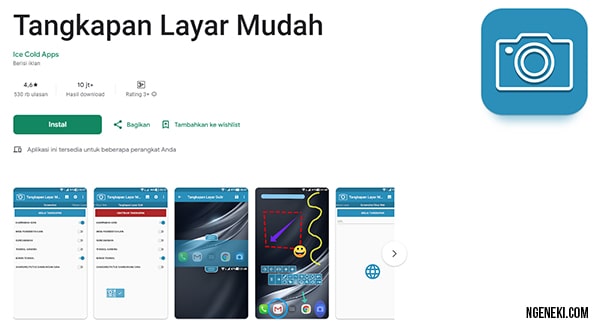
Jika tombol power Samsung J2 Pro Anda rusak dan kesulitan menggunakan fitur bawaannya maka salah satu opsi yang dapat Anda pilih yaitu menggunakan aplikasi tambahan.
Ada banyak aplikasi yang bisa Anda temukan di Google Play Store, namun saya merekomendasikkanya yang bernama Screenshot Easy karena aplikasi ini ringan, mudah, dan memiliki fitur yang lengkap untuk mengambil screenshot.
Berikut panduan melakukan screenshot pada HP Samsung J2 Pro tanpa tombol power (jika tombol power rusak) dengan aplikasi Screenshot Easy.
- Pertama download dan install aplikasi bernama Screenshot Easy melalui Google Play Store.
- Setelah itu buka aplikasi Screenshot Easy dan pilih izinkan jika Anda menemukan tampilan terkait perizinan aplikasi termasuk opsi overlay.
- Jika sudah, ketuk Start Capture pada aplikasi Screenshot Easy. Umumnya akan muncul tombol tambahan pada layar HP Anda yang menandakan bahwa aplikasi Screenshot Easy sedang berjalan.
- Pergi ke laman atau tampilan yang ingin Anda screenshot kemudian ketuk ikon yang melayang tersebut untuk mengambil tangkapan layar.
- Terakhir aplikasi akan secara otomatis melakukan screenshot dan menyimpannya ke galeri dari perangkat Samsung J2 Pro Anda.
Cara keempat ini juga efektif untuk mengatasi masalah melakukan screenshot jika tombol power Anda rusak. Terlebih aplikasi tersebut memiliki fitur yang banyak seperti di bawah ini.
Fitur Screenshot Easy:
- Overlay icon
- Hidden overlay area
- Notification icon click
- Shake
- Camera hardware button
- Custom shortcut
- Widget
- Locale, Tasker plugin support
- Power connect/disconnect
- Image editor
- Drawing
- Layers
- Emoticons
- Text
- Transparency
- Scroll capture (Browser: Share URL)
- Website screenshot: Full size!!
- Screen recorder
- Encoder (MP4)
- Framerate
- Bitrate
- Audio
- Crop (Rotate, Aspect ratio, Shape)
- Customize
- Join: Images / Videos
- Trim: Video
- ZIP
- Viewer (Photo / Video)
- Delay
- Image format (JPG, PNG, WEBP)
- Quick settings tile
- Folders
- File Manager
- Shortcut
- No root required
- And more!
Kekurangan dari metode keempat ini memang Anda memerlukan akses ke internet untuk mengunduh dan memasang aplikasinya. Meskipun demikian cara ini tetap efektif bahkan untuk HP apapun.
Jika Anda ingin melakukan screenshot panjang silakan baca Cara Screenshot Panjang di Android Tanpa Aplikasi.
Kesimpulan
Itu dia empat cara screenshot Samsung J2 Pro jika tombol power rusak atau dengan kata lain tanpa tombol power. Setiap metode alternatif tersebut memiliki kekurangan dan kelebihan masing-masing sehingga Anda dapat memilih metode mana saja yang menurut Anda mudah.
Sekian dari saya, terima kasih.
Baca juga: